Telefony z Androidem mogą zwalniać wraz z użytkowaniem i wiekiem. W końcu zaczyna się opóźniać, a bateria rozładowuje się szybciej. Jeśli jednak wykonasz prostą konserwację, Twój telefon będzie Ci służył dłużej.
Możesz skorzystać z kilku różnych technik, aby w pełni wykorzystać możliwości swojego telefonu z Androidem. Skorzystaj z tego przewodnika, aby zoptymalizować dowolne urządzenie z Androidem. Dokładne instrukcje mogą się jednak różnić w zależności od systemu operacyjnego i oprogramowania telefonu.
1. Zaktualizuj system operacyjny Android
Aby przyspieszyć działanie telefonu z Androidem, jedną z pierwszych rzeczy, które zalecamy, jest aktualizacja systemu operacyjnego Android do najnowszej wersji. Umożliwi to dostęp do nowych funkcji i poprawek zabezpieczeń, które mogą naprawić różne błędy w systemie.
Aby sprawdzić, z której wersji Androida aktualnie korzystasz, otwórz Ustawieniaw telefonie i przewiń w dół, aż zobaczysz blok Ustawienia systemu. Wybierz Informacje o urządzeniulub Informacje o telefonie. W tej sekcji znajdziesz informacje o wersji Androida.

Twój telefon z Androidem zazwyczaj automatycznie sprawdza dostępność aktualizacji, ale warto ręcznie sprawdzić, czy nie przegapiłeś żadnych aktualizacji. Aby to zrobić, otwórz aplikację Ustawieniana swoim telefonie, następnie otwórz sekcję Informacje o urządzeniulub Informacje o telefoniei znajdź opcję Sprawdź aktualizacje. Jeśli Twój telefon jest zaktualizowany, pojawi się odpowiednia informacja u góry ekranu.
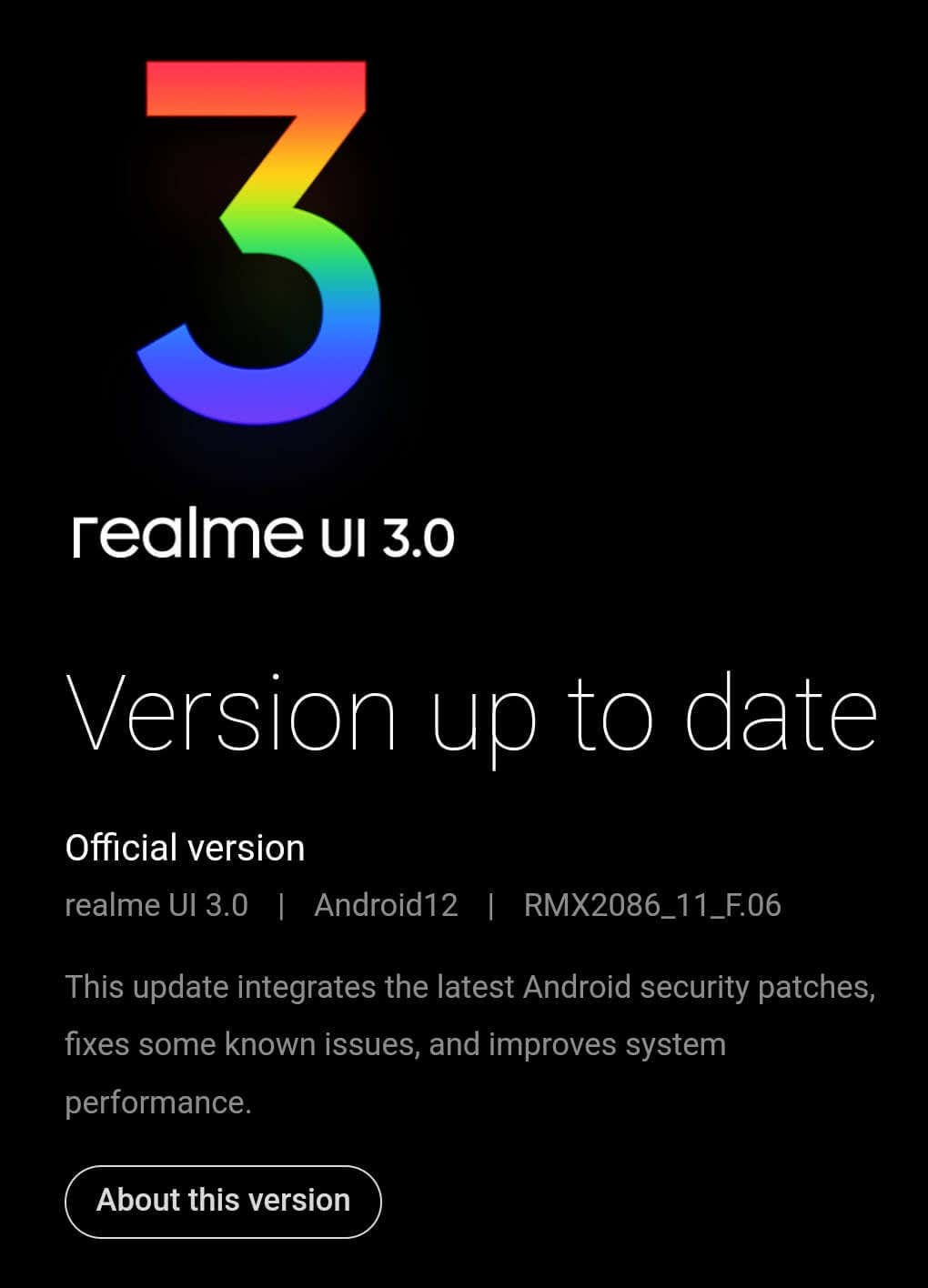
2. Uruchom ponownie telefon
Ponowne uruchomienie to jedna z pierwszych czynności, które należy wykonać podczas rozwiązywania problemów z dowolnym urządzeniem. Ten prosty krok może poprawić wydajność telefonu, wyeliminować błąd powodujący opóźnienie telefonu i uzyskać wyczyść część pamięci RAM, jeśli problem dotyczy systemu zarządzania pamięcią. Czasami aplikacje działające w tle mogą powodować spowolnienie telefonu. Ponowne uruchomienie urządzenia może wyczyścić pamięć, aplikacje i konflikty, które wpływają na wydajność aplikacji.
Nie musisz ponownie uruchamiać telefonu po każdym ładowaniu, ale warto robić to okresowo, zanim zauważysz spadek wydajności. Ta wskazówka może zdziałać cuda, jeśli posiadasz smartfon ze średniej lub niskiej półki. Jeśli jednak posiadasz smartfon na poziomie flagowym, nie spodziewaj się drastycznych rezultatów po ponownym uruchomieniu..
3. Zwolnij miejsce na dysku
Sprawdź, ile masz dostępnego miejsca na dysku. Jeśli zaczyna brakować miejsca, podejmij kroki, aby je zwolnić. Czyszczenie pamięci telefonu zmniejsza obciążenie procesora i zwiększa wydajność Androida. Według Google problemy z wydajnością zaczynają się, gdy masz mniej niż 10% dostępnej przestrzeni dyskowej.
Większość telefonów z Androidem ma funkcję optymalizacji przestrzeni dyskowej. Jeśli zauważysz, że w telefonie jest przechowywanych zbyt dużo danych, przejdź do Ustawień telefonu i znajdź sekcję Pamięć. W tej sekcji znajdziesz opcję oczyszczenia lub zwolnienia miejsca na smartfonie. Usunie stare pliki i dane aplikacji oraz zaoferuje usunięcie dużych plików, takich jak filmy, które zajmują dużo miejsca.
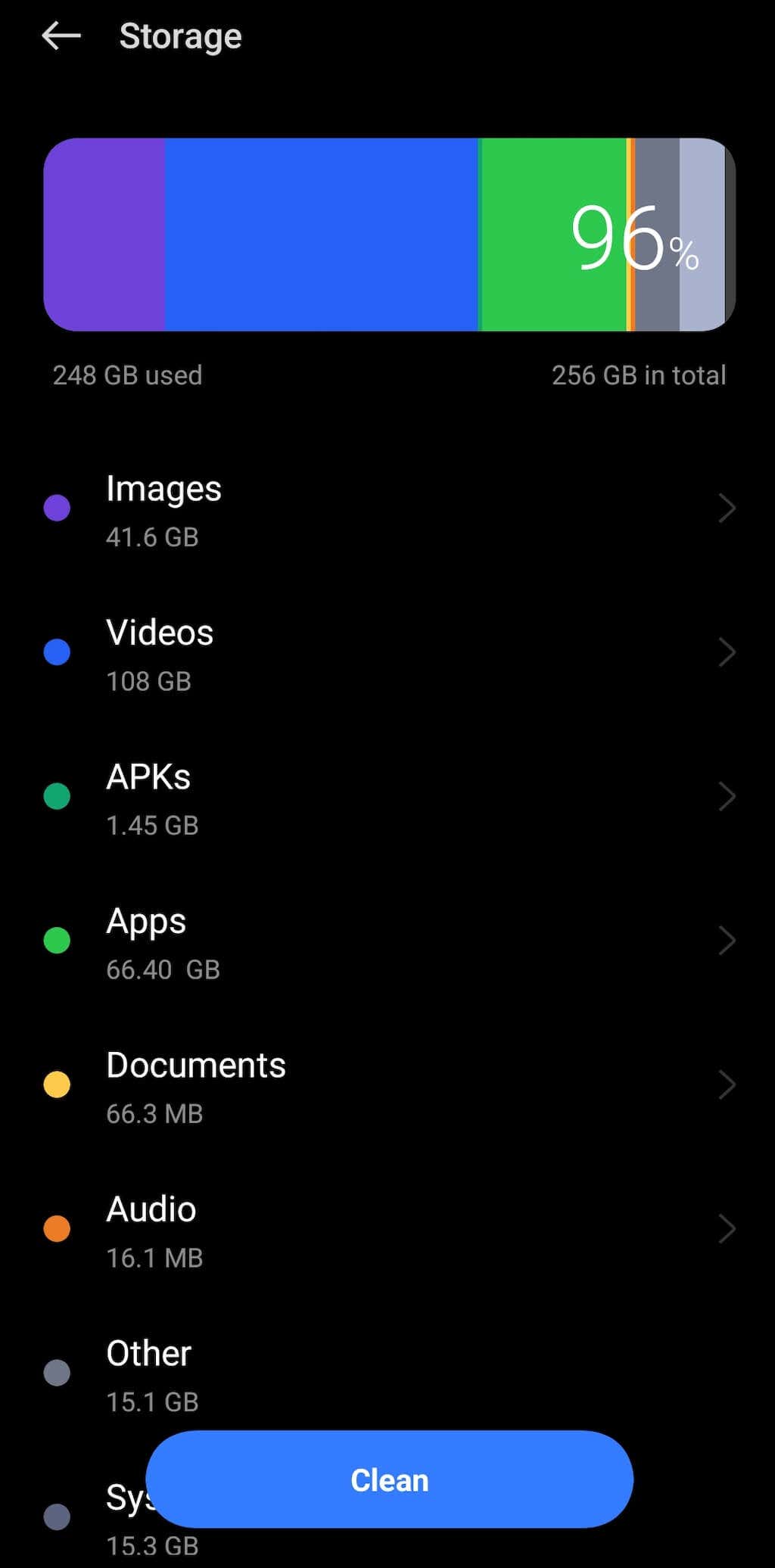
Możesz także skorzystać z aplikacji Google Akta. Ta aplikacja pomoże Ci automatycznie usunąć pamięć podręczną, zduplikowane pliki oraz wszelkie niechciane pliki multimedialne i aplikacje. Na przykład, jeśli masz dużo zdjęć i filmów zapisanych w telefonie, możesz zapisać je w Zdjęcia Google, aby zwolnić trochę miejsca na smartfonie.
4. Pozbądź się oprogramowania typu bloatware
Nadęte oprogramowanie to oprogramowanie preinstalowane w zestawie ze smartfonem. W zależności od producenta telefonu będzie to inny zestaw aplikacji mobilnych, niektóre z nich będą cenniejsze od innych. Te aplikacje mogą powodować spowolnienie działania telefonu, zawieszanie się, a nawet awarię.
Najskuteczniejszym sposobem usunięcia tych aplikacji jest przejrzenie ich jedna po drugiej i ręczne usunięcie. Musisz zachować przy tym ostrożność i upewnić się, że nie usuniesz żadnych kluczowych programów, takich jak aplikacje ustawione jako domyślne (aplikacje, które automatycznie otwierają pliki).
Możesz także wyłączyć automatyczne aktualizacje tych aplikacji i zaoszczędzić miejsce na telefonie. Innym sposobem na usunięcie bloatware z Androida jest zrootowanie go. Wrócimy do tego za chwilę.
Jeśli zależy Ci na telefonie bez oprogramowania typu bloatware, wypróbuj urządzenia z systemem operacyjnym w czystej postaci Android, takie jak Google Pixel.
5. Wyczyść ekran główny
Elementy takie jak widżety, tapety i inne dynamiczne elementy na ekranie głównym mogą mieć wpływ na wydajność Androida, a w szczególności na czas pracy baterii. Jeśli masz widżety, które od czasu do czasu odświeżają dane (np. widżet pogody), nie zdziw się, jeśli zaczniesz odczuwać znacznie krótszy czas pracy baterii niż zwykle..
Dobra wiadomość jest taka, że możesz szybko rozwiązać ten problem, usuwając widżety z ekranu głównego telefonu. Za pomocą menu ustawień programu uruchamiającego możesz uzyskać dostęp do widżetów, usunąć je i wybrać lżejsze, które chcesz zachować na ekranie głównym.

Jeśli masz problemy z krótkim czasem pracy baterii, użyj trybu oszczędzania energii lub oszczędzania baterii, aby wydłużyć czas działania telefonu. Inne rzeczy, które pomagają wydłużyć żywotność baterii, to wyłączanie Wi-Fi i Bluetooth, gdy z nich nie korzystasz, zamykanie aplikacji działających w tle lub noszenie przenośnego power banku.
6. Użyj programu uruchamiającego Androida
Jeśli nie używasz smartfona z Androidem, na którym działa standardowy system operacyjny Android, np. Google Pixel, prawdopodobnie działa na nim zmodyfikowana wersja Androida. Dlatego interfejs użytkownika może być zaśmiecony widżetami, aplikacjami i elementami wizualnymi, które zajmują miejsce na urządzeniu z Androidem.
Jeśli chcesz zaoszczędzić miejsce, możesz pobrać i zainstalować inny program uruchamiający Androida. W Google Play dostępne są setki innych programów uruchamiających. Jeśli jednak nie chcesz tracić czasu na ich przeglądanie, oto nasza lista najlepsze programy uruchamiające Androida. Możesz dostosować ekran główny oraz zarządzać aplikacjami i widżetami, które chcesz wyświetlać na ekranie. Zmienić można niemal wszystko, począwszy od kolorystyki, a skończywszy na wielkości i kształcie poszczególnych elementów.
7. Korzystaj z aplikacji w wersji Lite
Google i niektórzy inni programiści oferują wersje Lite lub Go dla smartfonów z systemem Android z ograniczoną pamięcią RAM i miejscem na dysku. Te aplikacje są idealne dla starych i słabszych urządzeń z Androidem. Jednak nawet jeśli posiadasz urządzenie klasy flagowej, powinieneś rozważyć jego użycie.
Korzystanie z aplikacji w wersji Lite to świetny sposób na odzyskanie zasobów telefonu przy jednoczesnym korzystaniu z usług, do których jesteś przyzwyczajony. Aplikacje takie jak Facebook, Instagram czy Twitter wymagają do działania dużej ilości zasobów i pamięci smartfona. Aplikacja Facebooka wymaga wielu uprawnień, a automatyczne odtwarzanie filmów na Twitterze może być bardzo obciążające dla Twojego telefonu.
Jeśli chcesz korzystać z mniejszych alternatyw dla tych pełnowartościowych aplikacji, odinstaluj oryginalne aplikacje i pobierz ich wersje Lite. Niektóre popularne aplikacje w wersji Lite w Google Play to Google Go, Asystent Google Go, Mapy Google Go, Lite na Facebooku i Twitter Lite..
8. Przyspiesz animacje na Androidzie
Wszystkiemu czynnościom, które robisz na Androidzie, np. otwieraniu aplikacji lub przesuwaniu palcem po interfejsie, towarzyszy animacja. Zmiana szybkości animacji systemu nie przyspieszy systemu, ale będzie się wydawać, że Twój smartfon wykonuje każdą czynność szybciej.
Aby przyspieszyć animacje Androida, musisz najpierw przejść do trybu programisty. Aby to zrobić, otwórz aplikację Ustawienia na swoim smartfonie i podążaj ścieżką Informacje o urządzeniu/ Informacje o telefonie>Wersja>Numer kompilacji. Kliknij numer kompilacji kilka razy, aż pojawi się komunikat Jesteś teraz w trybie programisty. Teraz wróć do ustawień systemowych i wybierz Opcje programisty.

Poszukaj trzech ustawień animacji: Skala animacji okna, Skala animacji przejściai Skala czasu trwania animacji. Domyślnie wszystkie są ustawione na 1x. Możesz je przyspieszyć, spowolnić lub całkowicie wyłączyć animacje.

Zalecamy wyłączenie animacji systemowych, aby uzyskać najlepszy wzrost wydajności. Będziesz jednak musiał poświęcić efekty przejścia, do których jesteś przyzwyczajony.
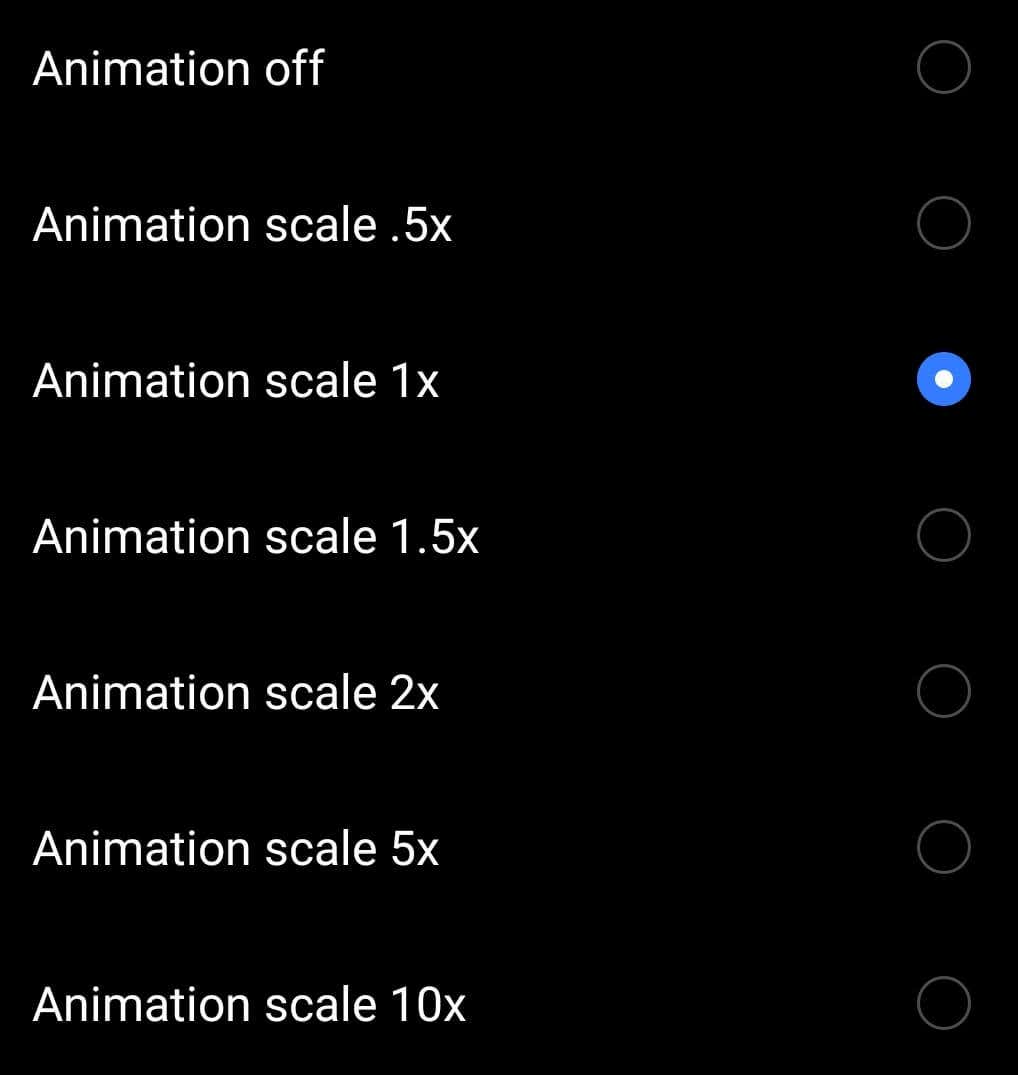
Po zakończeniu możesz wrócić do menu Opcje programistyi je wyłączyć.
9. Podejmij środki bezpieczeństwa
Na podstawie Twoich doświadczeń z systemem operacyjnym na komputerze stacjonarnym dobrym pomysłem jest zainstalowanie aplikacji antywirusowej na urządzeniu z Androidem, aby chronić je przed złośliwym oprogramowaniem. Jednak możesz w rezultacie wyrządzić więcej szkody niż pożytku.
Android izoluje aplikacje od siebie, aby nie powodowały błędów i nie zakłócały pracy systemu. Dlatego aplikacja antywirusowa nie będzie w stanie przeskanować systemu Android tak skutecznie, jak na komputerze stacjonarnym.

Jak uniknąć przechwytywania złośliwego oprogramowania podczas pobierania aplikacji i nowego oprogramowania? Dobra wiadomość jest taka, że Sklep Play i Usługi Google Play mają swoje sposoby na wykrywanie i usuwanie złośliwych aplikacji z Twojego urządzenia, co mija się z celem posiadania aplikacji antywirusowej innej firmy na Androidzie.
Zamiast tego należy unikać klikania anonimowych linków i otwierania załączników od nieznanych nadawców. Możesz także zainstalować usługę VPN, która pomoże Ci poprawić bezpieczeństwo Twojego telefonu i uniknąć przechwytywania złośliwego oprogramowania, które może spowolnić Twoje urządzenie..
10. Zrootuj swój smartfon
Zrootowanie urządzenia z Androidem zapewnia dostęp do funkcji, które nie są domyślnie dostępne na Twoim smartfonie. Funkcje te obejmują dostęp do niestandardowych wersji systemu operacyjnego, niestandardowe odzyskiwanie w celu flashowania różnych plików, aplikacje tylko dla roota, usuwanie oprogramowania typu bloatware, możliwość usuwania wbudowanych aplikacji i wiele innych.
Jeśli posiadasz starszy model smartfona, zrootowanie urządzenia umożliwia aktualizację systemu operacyjnego i dostęp do nowych funkcji i poprawek zabezpieczeń bez czekania, aż operator zapewni aktualizację.
Uzyskanie dostępu roota do urządzenia z Androidem to złożony proces techniczny, którego etapy różnią się w zależności od producenta telefonu. Na przykład instrukcje będą się różnić dla urządzeń Samsunga Galaxy i Google Pixel. Przed rozpoczęciem powinieneś także wykonać pełną kopię zapasową wszystkich ważnych plików, ponieważ zrootowanie smartfona spowoduje usunięcie wszystkich danych z urządzenia.
Zadbaj o swoje urządzenie z Androidem
Najlepszą wskazówką, która pomoże Ci przedłużyć żywotność Androida, jest właściwa pielęgnacja smartfona. Upewnij się, że instalujesz tylko nowe oprogramowanie ze znanych i zaufanych źródeł, twórz kopie zapasowe danych, od czasu do czasu uruchamiaj ponownie telefon, usuwaj duże pliki i nieużywane aplikacje, porządkuj resztę danych i upewnij się, że Twoje urządzenie jest zawsze aktualne .
Jeśli Twoje urządzenie z Androidem ma problemy, zawsze możesz podjąć dalsze kroki, takie jak zmniejszenie zużycia danych lub zablokowanie wszystkich powiadomień, aby poprawić wydajność smartfona.
.